카카오톡 다크모드 테마 설정 및 해제하기 (모바일, PC)
저는 아침에 일어나자마자 카카오톡을 먼저 확인하고 휴대폰을 켤 때마다, 잠을 취하기 전에 카카오톡을 무조건 확인하고는 합니다. 저 말고도 자주 카카오톡을 확인하시는 분들이 많으실 텐데요. 또한 휴대폰으로 가장 많이 사용하고 있는 애플리케이션 중 하나는 SNS이며 그중 카카오톡입니다. 그러나 어두운 공간에서 지인들과 채팅을 하다가 눈이 침침하거나 아픈 경우가 있을 겁니다. 카카오톡뿐만 아니라 휴대폰 자체를 어두운 공간에서 보면 눈 건강에도 좋지 않을뿐더러 시력 저하까지 올 수가 있습니다. 그래서 이를 방지하기 위해서 요즘에는 다크모드 기능을 설정하여 휴대폰을 사용하시는 분들이 많더라고요. 카카오톡에도 다크모드 기능을 설정하실 수 있으며 PC와 모바일 모두 적용됩니다. 따라서 어두운 공간뿐만 아니라 평소에 카카오톡 다크모드 기능을 설정하여 시력 저하 방지를 하시길 바랍니다. 오늘은 카카오톡 다크모드 테마 설정 및 해제하기에 대해서 알려드리도록 하겠습니다.
목차
모바일 카카오톡 다크모드 설정
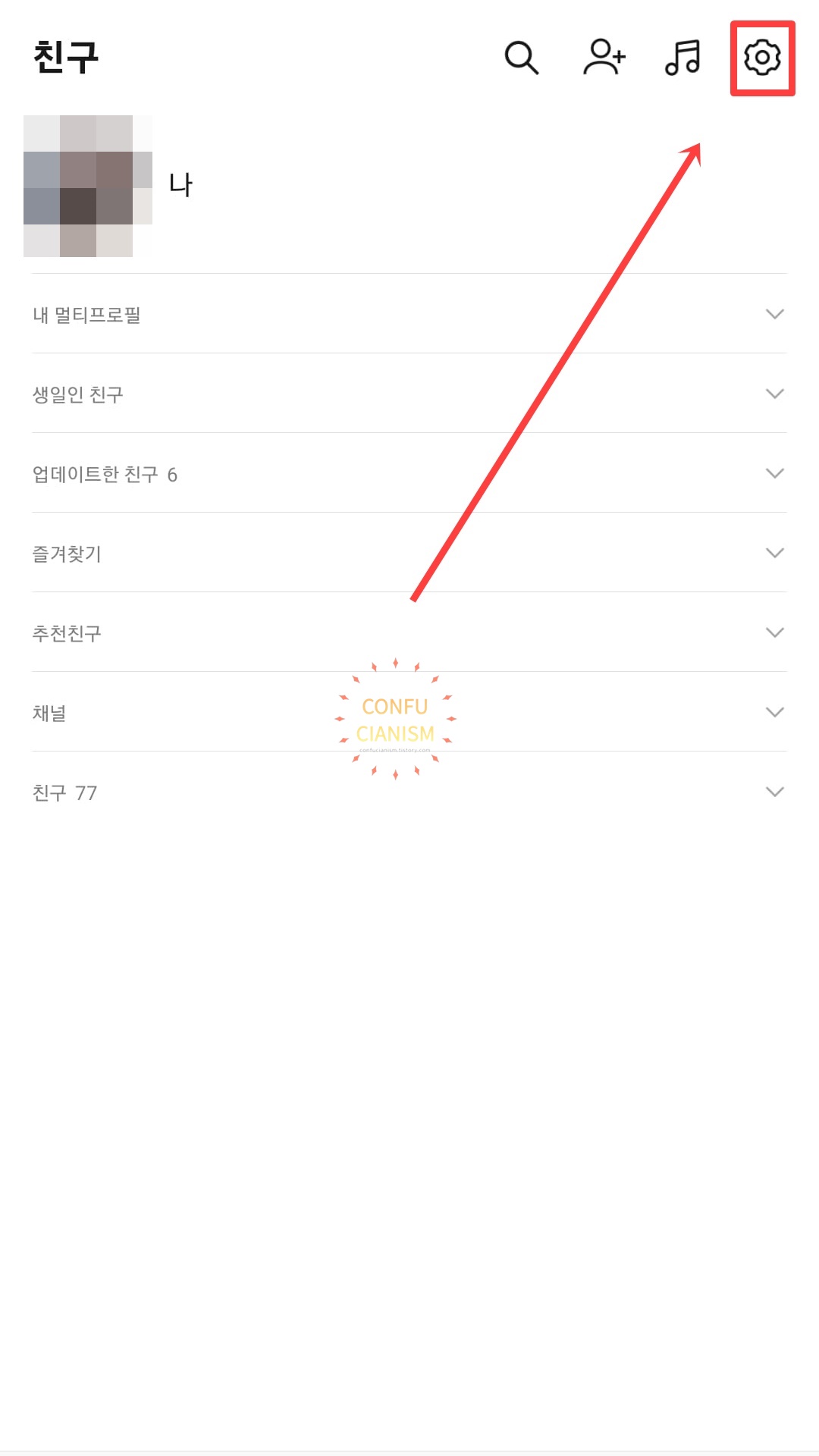
1. 카카오톡 앱을 실행합니다.
2. 톱니바퀴 모양을 클릭합니다.

3. 전체 설정을 클릭합니다.

4. 테마를 클릭합니다.
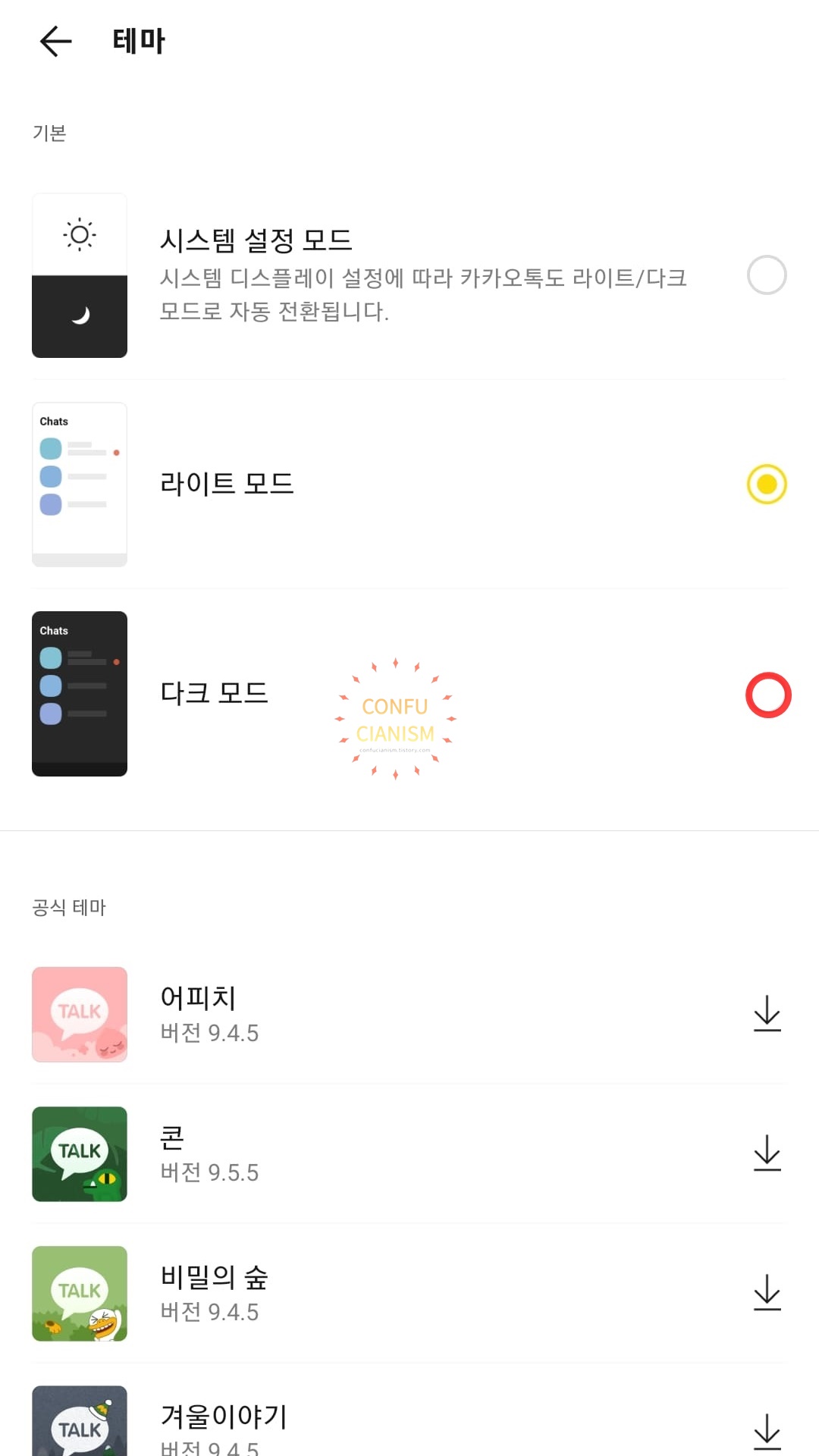
5. 기본 테마 중 다크 모드 버튼을 클릭합니다.

6. 모바일 카카오톡 다크모드로 설정되었습니다.
모바일 카카오톡 다크모드 해제
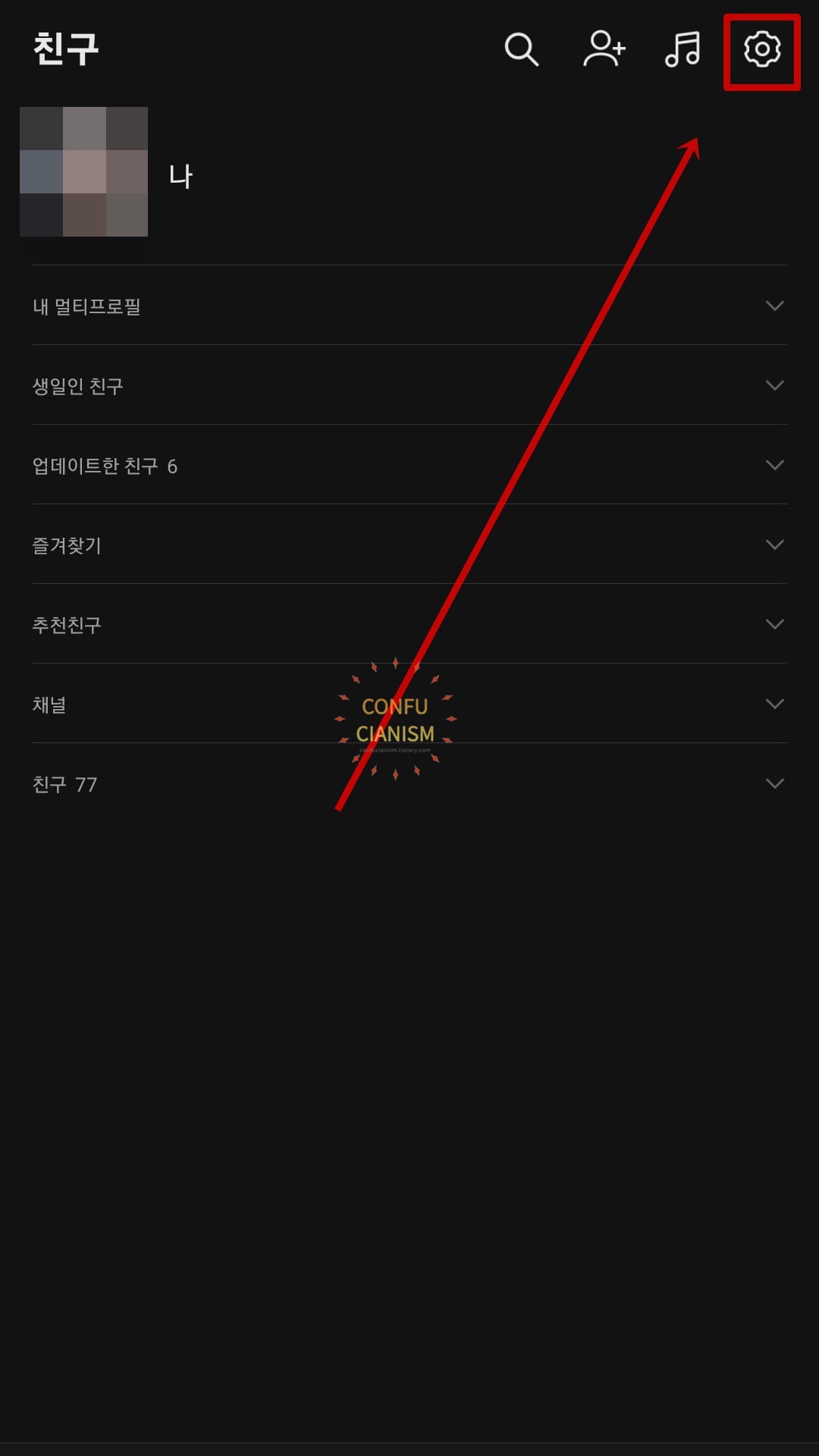
1. 톱니바퀴 모양을 클릭합니다.

2. 전체 설정을 클릭합니다.

3. 테마를 클릭합니다.

4. 시스템 설정 모드 또는 라이트 모드 중 선택합니다.
※ 단 시스템 설정 모드는 디스플레이 설정에 따라 라이트 / 다크 모드로 자동 전환이 됩니다.
완전히 흰색 배경으로 유지하실 분들은 라이트 모드 버튼을 클릭하시면 됩니다.
PC 카카오톡 다크모드 설정

1. PC 카카오톡을 실행합니다.
2. 톱니바퀴 모양을 클릭합니다.

3. 설정을 클릭합니다.

4. 화면을 클릭합니다.

5. 채팅방 스타일에 기본 배경을 선택합니다.
6. 배경화면 설정을 클릭합니다.

7. 검은색 테마 (블랙 패턴)을 선택합니다.
8. 확인을 클릭합니다.
※ 참고로 마우스로 테마들을 갖다 놓으면 테마 이름이 보입니다. 이때 블랙 패턴 이름이 보이는 테마를 선택하시면 됩니다.
※ PC 카카오톡 다크모드는 전체 카카오톡이 아닌 채팅방에만 적용됩니다.
PC 카카오톡 다크모드 해제
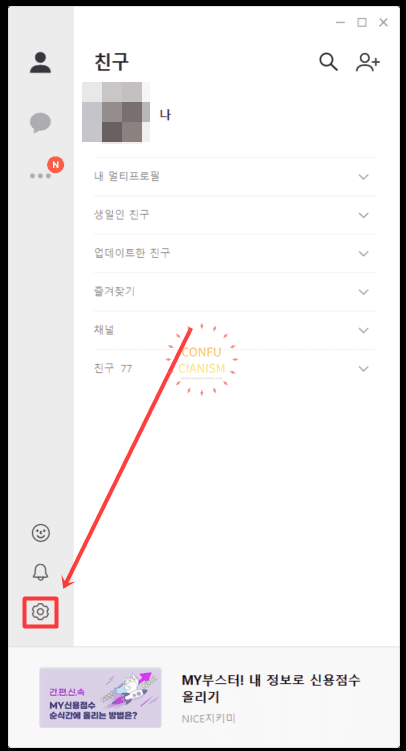
1. 톱니바퀴 모양을 클릭합니다.

2. 설정을 클릭합니다.

3. 화면을 클릭합니다.

4. 배경화면 설정을 클릭합니다.

5. 원하시는 색상을 선택합니다.
6. 확인을 클릭합니다.
※ 참고로 PC 카카오톡 기본 배경은 연한 하늘색입니다.





